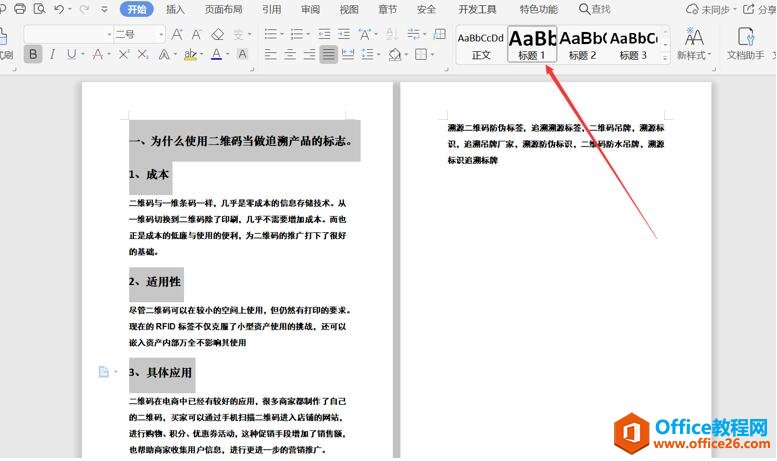Word页码怎么从指定页开始设置?最近有用户询问这个问题,在使用Word时想要给文档插入页码,但是不知道怎么从指定页开始设置,会不会很麻烦呢?针对这一问题,本篇带来了详细的解决方法,操作简单易上手,分享给大家,感兴趣的继续看下去吧。

Word页码从指定页开始设置教程:
第一步:插入分节符
1、将鼠标光标置于【目录页】末尾,点击菜单栏的【布局】选项卡,在【页面设置】工具组中点击【分隔符】,选择【分节符】中的【下一页】。

2、可以看到目录页底部有我们插入的【分节符(下一页)】的提示。插入分节符可以将文档分成两节,分节符之前是第一节,分节符之后是第二节。

第二步:取消链接前一页页眉
1、鼠标左键双击正文的页脚区域,在选项卡处多了【页眉和页脚工具】的【设计】选项卡,在【导航】工具组中取消选中【链接到前一节】。默认是灰色选中状态。

Word页码全都是一模一样的怎么改?页码老是跟前一页一样解决方法
Word页码全都是一模一样的怎么改?最近有用户反映这个问题,在使用Word软件时,发现文档的页面全部都是一模一样,设置了还是跟前一页一样,应该怎么解决呢?针对这一问题,本篇带来了详细的解决方法,操作简单,分享给大家,一起看看吧。
第三步:插入页码
1、将鼠标光标置于正文的页脚区域,点击页眉和页脚工具下方的【设计】选项卡,在【页眉和页脚】工具组中点击【页码】,选择【页面底端】,选择【普通数字2】。

2、我们可以看到插入的页码默认是从3开始的,我们需要将页码改成从1开始。

第四步:修改页码格式
1、将鼠标光标置于正文的页脚区域,点击页眉和页脚工具下方的【设计】选项卡,在【页眉和页脚】工具组中点击【页码】,选择【设置页码格式】。

2、弹出【页码格式】对话框,在【页码编号】下方选择【起始页码】,并将数字改为1,点击【确定】按钮。

3、可以看到,封面也和目录页都没有页码,正文页的页码从1开始,最终的效果图如下所示。

简书网页版登录入口_简书网页版最新地址
简书是一款有着多样化内容的阅读软件,这里可以获取到各种资讯、故事等内容,这款只有移动端,很多用户想要在电脑上使用,可以选择简书网页版,网页版的入口很少人知道,那么本期的内容,小编就来分享简书网页版最新地址,有需要的用户一起来了解看看吧。